Von Selena KomezAktualisiert am September 13, 2018
"Hallo. Kann ich fragen, wie Sie iTunes-Musik ohne iTunes auf das iPhone X übertragen können? Ich lasse iTunes auf dem Computer laufen, aber es hat nicht funktioniert. Kann mir jemand eine gute Lösung anbieten?"
"Ich habe ein neues iPhone XS Max, meine iTunes-Mediathek enthält viele Apple Music-Titel, aber ich weiß nicht, wie ich Musik aus der iTunes-Mediathek mit dem iPhone XS Max synchronisieren kann. Da die Apple Music-Titel im M4P-Format vorliegen, möchten Sie M4P in MP3 oder M4A konvertieren und auf mein neues iPhone übertragen?"
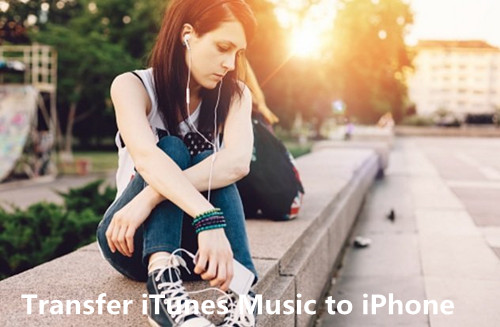
Synchronisieren Sie iTunes Music mit dem iPhone 8 und dem iPhone X
iPhone Datenmanager ist bekannt für die Übertragung und Verwaltung von Daten für das iPhone auf dem Computer, einschließlich Musik, Videos, Fotos, Apps und mehr. Sie können diesen intelligenten iOS-Manager dazu verwenden Übertragen Sie Musik von iTunes auf das iPhone 8 und iPhone X / iPhone XS (Max) / XR. Es ist der ideale iOS-Datenmanager, um Mediendateien vom iPhone auf PC / iTunes zu sichern und Mediendateien von PC / iTunes auf das iPhone zu übertragen. Darüber hinaus ermöglicht dieses Programm die direkte Übertragung von Dateien zwischen iOS-Geräten und Android-Geräten. iOS Manager funktioniert gut für die meisten iOS-Geräte, z. B. iPhone 7, iPhone 6S (Plus), iPhone 6 (Plus), iPhone 5S / 5, iPad, iPod.


Teil 1: Übertragen von Musik von iTunes auf das iPhone XS (Max) / XR / X / 8
Schritt 1. Führen Sie das Programm aus und verbinden Sie das iPhone mit dem Computer
Führen Sie iOS Manager aus und verbinden Sie Ihr iPhone 8 mit dem Computer. Dann klick "Übertragen Sie iTunes-Medien auf das GerätOption auf der Hauptoberfläche des Programms.

Schritt 2. Wählen Sie das zu übertragende Musikelement aus
iOS Manager erkennt alle Mediendateien in iTunes und zeigt sie nach Liste im Popup-Fenster an. Standardmäßig wurde die gesamte Bibliothek geprüft. Sie können jedoch einige Elemente deaktivieren, die Sie nicht auf Ihr iPhone übertragen möchten.

Schritt 3. Übertragen Sie Musik von iTunes auf das iPhone 8
Durch Anklicken von „Art des", Um ausgewählte Dateien auf Ihr iPhone 8 zu übertragen, und klicken Sie dann auf"OK"Um den Prozess abzuschließen.
Hinweis: Sie sollten sich keine Sorgen um doppelte Dateien machen, da mit iOS Manager die Duplikate automatisch erkannt und nur die exklusiven Inhalte von iTunes auf das iPhone übertragen werden.


Erledigt. Nun wurden Ihre iTunes-Musikdateien auf Ihr iPhone 8 übertragen.


Teil 2: So exportieren Sie Musik von iPhone XS (Max) / XR / X / 8 nach iTunes
Schritt 1. Starten Sie das Programm und verbinden Sie das iPhone 8 mit dem Computer
Führen Sie iOS Manager aus und verbinden Sie Ihr iPhone 8 mit dem Computer.

Schritt 2. Exportieren Sie Musik vom iPhone 8 nach iTunes
Durch Anklicken von „Musik"Symbol oben auf der Programmoberfläche, dann wählen Sie die spezifische Option"Musik”(Musik ist die Standardoption). Bitte beachten Sie, dass iTunes U / Hörbücher / Podcasts auch hier zur Auswahl stehen. Überprüfen Sie dann die Dateien, die Sie auf iTunes übertragen möchten, und klicken Sie auf „Exportieren > In iTunes exportieren".




Dateien erfolgreich exportieren, klicken Sie auf „OK”, Um den Exportvorgang zu beenden.



Teil 3: Konvertieren und Abspielen von Apple Music auf dem iPhone XS (Max) / XR / X / 8 mit Apple Music Converter
Außer mit Hilfe des iOS-Managers können Sie dies versuchen Apple MusikkonverterMit Apple Music Converter können Sie Apple Music DRM auf einfache Weise entfernen und DRM-freie MP3-, M4A- usw. für die Wiedergabe auf Computern und Audiogeräten wie iPhone, iPod, Android-Gerät, PSP, Zune, MP3-Player, Mobiltelefonen usw. ausgeben. etc,. Darüber hinaus unterstützt dieser Apple Music Converter die Konvertierung von iTunes M4P-Titeln, Hörbüchern und Hörbüchern in DRM-freie Formate. Mit diesem intelligenten Programm können Sie den DRM für iTunes-Musik entfernen, konvertieren Sie iTunes M4P-Musik in MP3 und spielen Sie sie ohne Einschränkungen auf dem iPhone 8 ab.


Die Hauptfunktionen von Apple Music Converter:
- Entsperren Sie DRM von Apple Music-Songs.
-Konvertieren Sie iTunes Music in DRM-freie MP3, M4A usw.
-Konvertieren Sie Apple Music und iTunes Hörbücher in MP3, M4A usw.
- Bewahren Sie die Original-Metadaten in MP3- und M4A-Audiodateien auf.
-Halten Sie die Audiobook-Kapitelinformationen für den M4A-Ausgang bereit.
Mit der Batch-Konvertierung können Sie beliebig viele Apple Music-Songs konvertieren.
-Speichern Sie Apple Music für immer kostenlos auf dem lokalen Computer. Hören Sie Ihre Lieblingsmusik auf einem beliebigen Gerät und brennen Sie sie sogar auf CDs.
Guide: So spielen Sie Apple Music kostenlos auf dem iPhone 8
Schritt 1. Installieren und starten Sie Apple Music Converter auf dem Computer
Installieren Sie das Apple Music Converter-Programm auf dem Computer, und führen Sie es aus.

Schritt 2. Wählen Sie Apple Music zum Konvertieren aus
Wählen Sie die Apple-Musik aus, die Sie konvertieren möchten, Musik, Wiedergabelisten, Hörbücher, M4P-Audio, iTunes-Filme und Fernsehsendungen stehen zur Verfügung. Dann klick "Herunterladen".
Schritt 3. Wählen Sie MP3 - Ausgabeformat für konvertierte Musik
Wählen Sie MP3 als Format für die konvertierte Musik.
Schritt 4. Konvertieren Sie Apple Music in MP3 für iPhone 8
Durch Anklicken von „Starten Sie die Konvertierung”, Um die Musikkonvertierung auf dem Computer zu starten.

Schritt 5. Anzeigen der konvertierten Apple-Musik auf dem Computer
Wenn die Konvertierung abgeschlossen ist, können Sie auf die Schaltfläche "Ausgabedatei öffnen”, Um die konvertierte Musikdatei auf dem Computer anzuzeigen.
Schritt 6. Übertragen Sie konvertierte Apple Music über iOS Manager auf das iPhone 8
Im letzten Schritt sollten Sie die konvertierte Musik über Ihr iPhone 8 übertragen iOS Manager.


Ähnliche Artikel
Übertragen von Musik auf das iPhone 7 / 6S / 6
Übertragen von iTunes Music auf das iPhone 7 / 6S / 6
Bester iPhone 8 Manager: Übertragen von Dateien auf das iPhone 8
Gelöschte Daten vom iPhone 8 wiederherstellen
2-Möglichkeiten zum Sichern und Wiederherstellen von iPhone-Daten
Ihre Nachricht
Prompt: Sie brauchen, um Einloggen bevor du kommentieren kannst.
Noch keinen Account. Klicken Sie bitte hier Registrieren.

Laden...

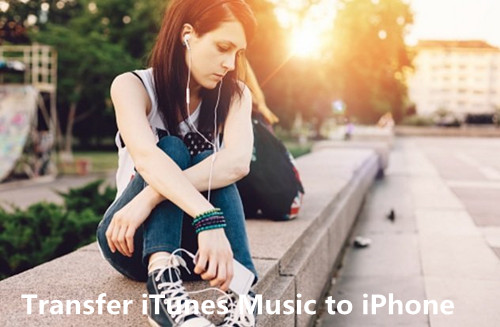






















Noch kein Kommentar Sag etwas...